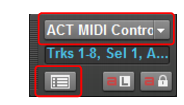Le plug-in ACT MIDI Controller peut être configuré de manière à prendre en charge n'importe quel contrôleur MIDI générique (contrôleur/surface) : JL Cooper FaderMaster, Peavey PC-1600, Kenton Control Freak, etc. Les contrôleurs et surfaces génériques sont généralement équipés de 8 à 16 tranches de faders/potentiomètres/boutons. Non motorisés, ils peuvent transmettre n'importe quel message MIDI (contrôleurs continus, NRPN, SysEx, etc.). Le plug-in ACT MIDI Controller prend en charge la technologie ACT.Après avoir connecté votre contrôleur ou votre surface de contrôle et sélectionné le plug-in ACT MIDI Controller dans Edition > Préférences > MIDI - Surfaces de contrôle (voir Installation des surfaces de contrôle), ouvrez la page des propriétés du plug-in ACT MIDI Controller, puis sélectionnez un preset adapté à votre contrôleur ou votre surface de contrôle (chargez les mappages par défaut).
dans le module ACT. Vous pouvez également double-cliquer sur l'indicateur Vous êtes ici (WAI) du plug-in ACT MIDI Controller.
pour afficher la page des propriétés (l'interface) de la surface de contrôle ou du contrôleur actuellement affiché.
Tip - Searching Documentation
Tip: To search for a specific topic, type your search query in the Search Cakewalk.com field at the top right of this page.
When the search results appear, click which product's documentation you would like to search to filter the search results further.
Note - Using Offline Help
Note: If you prefer to always use offline Help, go to Edit > Preferences > File > Advanced in your Cakewalk software and select Always Use Offline Help.
If you are not connected to the internet, your Cakewalk software will default to showing offline help until an internet connection becomes available.